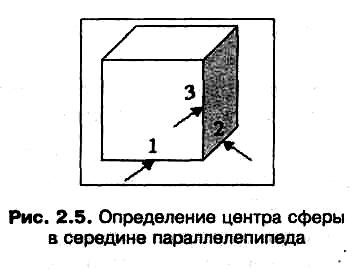- •Запуск AutoCad
- •Настройка рабочей среды
- •Создание чертежа с параметрами, заданными по умолчанию
- •О ткрытие нового чертежа с использованием шаблона
- •Н астройка цвета экрана
- •Панели инструментов
- •Список панелей инструментов AutoCad
- •В вод команд
- •Ввод координат в пространстве
- •Декартовые координаты
- •Относительные координаты
- •Координатные фильтры
- •Цилиндрические координаты
- •Абсолютные координаты
- •IПример 2.5
- •Относительные координаты
- •Сферические координаты
- •Пользовательские системы координат
- •Пиктограммы пск
- •Объектные привязки
- •Работа с уровнем и высотой
- •Панели инструментов и команды
- •Упражнения
- •4.8. Использование designcenter для доступа к компонентам чертежа
- •4.8.1. Основные возможности
- •4. 8. 2. Диалоговое окно
- •4.8.3. Загрузка области содержимого
- •4.8.4. Поиск источников
- •4.8.5. Открытие рисунков
- •4.8.6. Вставка компонентов других чертежей
- •Создание таблицы
- •Ввод текста в ячейки
- •Объединение ячеек
- •Ориентация текста в ячейках
- •Выравнивание текста в ячейках
- •Добавление и удаление строк и столбцов
- •Добавление формул
- •Другие математические операции
- •Импорт таблиц
- •Толщина линий таблицы
- •Выбор фонового цвета ячейки
- •Вставка в ячейки графических фрагментов
- •Создание стилей для таблиц
- •4.8.7. Работа с папкой Favorites
- •4.8.8. Работа с палитрами инструментов
- •4.8.9. Создание и использование библиотек
- •Масштабирование видов на видовых экранах листа
- •Блокирование масштаба на видовых экранах листа
Координатные фильтры
К оординатные
фильтры позволяют
сформировать координаты новой точки
по
координатам точек, уже построенных на
рисунке. Обычно фильтры используются
с объектными привязками (см.
разд. 2.6). Координатные
фильтры
активизируются из командной строки или
из контекстного меню (рис.
2.3), вызываемого щелчком правой кнопкой
мыши при нажатой клавише
<Shift>.
оординатные
фильтры позволяют
сформировать координаты новой точки
по
координатам точек, уже построенных на
рисунке. Обычно фильтры используются
с объектными привязками (см.
разд. 2.6). Координатные
фильтры
активизируются из командной строки или
из контекстного меню (рис.
2.3), вызываемого щелчком правой кнопкой
мыши при нажатой клавише
<Shift>.
Фильтры используются во время выполнения команды, когда запрашиваются координаты новой точки. Координаты новой точки берутся как одна или две координаты уже построенной точки, и затем задаются недостающие координаты.
Так, например, запись .X в командной строке фильтрует координату X. AutoCAD запросит указать точку, которая дает фильтруемую координату. Обычно она указывается объектной привязкой. Затем будут запрошены недостающие координаты, и их тоже можно отфильтровать. Допустимые значения фильтров в AutoCAD: .X, .Y, .Z, .XY, .XZ, .YZ. Если, например, ввести .X, AutoCAD запросит координаты по осям у и Z- Освоение особенностей использования координатных фильтров удобнее рассмотреть на конкретных примерах.
Пример 2.3
Построение пирамиды из отрезков (рис. 2.4).
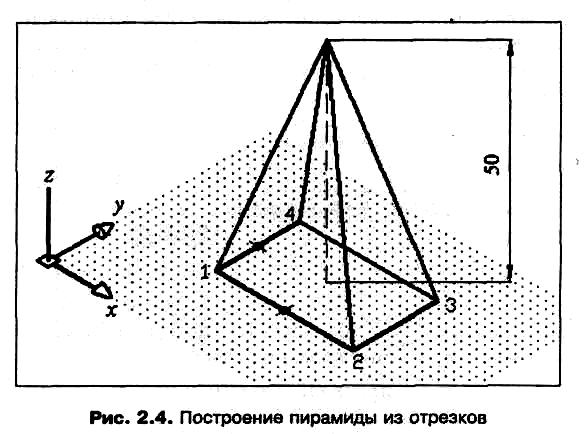
Сначала рисуется основание пирамиды 1—2—3—4 в плоскости ху.
Для построения ребра, соединяющего угол основания и вершину пирамиды на высоте Z= 50 от ее основания, воспользуемся следующим протоколом исполнения команд программы:
Выберите в меню Draw | Line (Рисование | Отрезок).
На запрос Specify first point (Первая точка): в командной строке введите с клавиатуры .X и нажмите клавишу <Enter>.
На запрос в командной строке Of укажите привязкой середину отрезка 1—4 (см. рис. 2.4).
Далее на запрос в командной строке Of (need YZ) (требуется YZ) введите .Y и нажмите клавишу <Enter>.
Затем на запрос в командной строке Of укажите привязкой середину отрезка 1—2.
И, наконец, на запрос в командной строке Of (need Z) (требуется Z) введите высоту 50 и нажмите клавишу <Enter>. В командной строке последует запрос на ввод следующей точки Specify next point (Следующая точка), на что следует указать привязкой любую точку на вершине основания.
7. Запрос Specify next point (Следующая точка) повторяется до нажатия клавиши <Enter>, чем и завершается ввод точек.
Остальные ребра строятся командой LINE (ОТРЕЗОК) с помощью объектных привязок. AutoCAD использует слово Of для запроса фильтруемой координаты, а после ее ввода для подсказки о необходимости ввода оставшихся координат.
Рассмотрим еще пример, в котором координаты точки необходимо определить в процессе выполнения команды.
Пример 2.4
Определение центра сферы, расположенного в центре параллелепипеда (рис. 2.5).
Из меню вызовите команду построения сферы Draw | Solids | Sphere (Рисование | Тела | Шар).
На запрос в командной строке Specify center of sphere (Центр шара) <0,0,0> введите .X и нажмите клавишу <Enter>.
На запрос в командной строке Of укажите привязкой середину отрезка в точке 1.
Далее на запрос в командной строке Of (need YZ) (требуется YZ) введите .Y в командной строке и нажмите клавишу <Enter>.
На запрос в командной строке Of укажите привязкой середину отрезка в точке 2.
Далее на запрос в командной строке Of (need Z) (требуется Z) в командной строке введите .Z и нажмите клавишу <Enter>.
На запрос в командной строке Of укажите привязкой середину отрезка вточке 3.
На последний запрос в командной строке Specify radius of sphere or [Diametr] (Радиус шара или [Диаметр]) введите в командной строке нужное значение радиуса (или диаметра по опции команды D (Д)) и нажмите клавишу <Enter>.